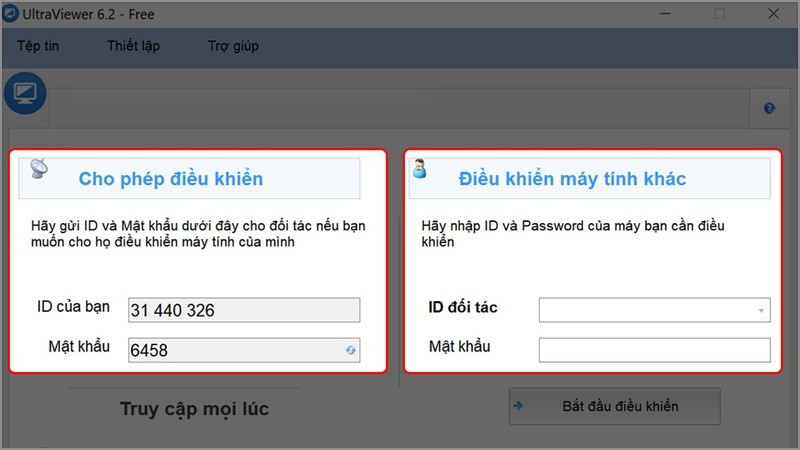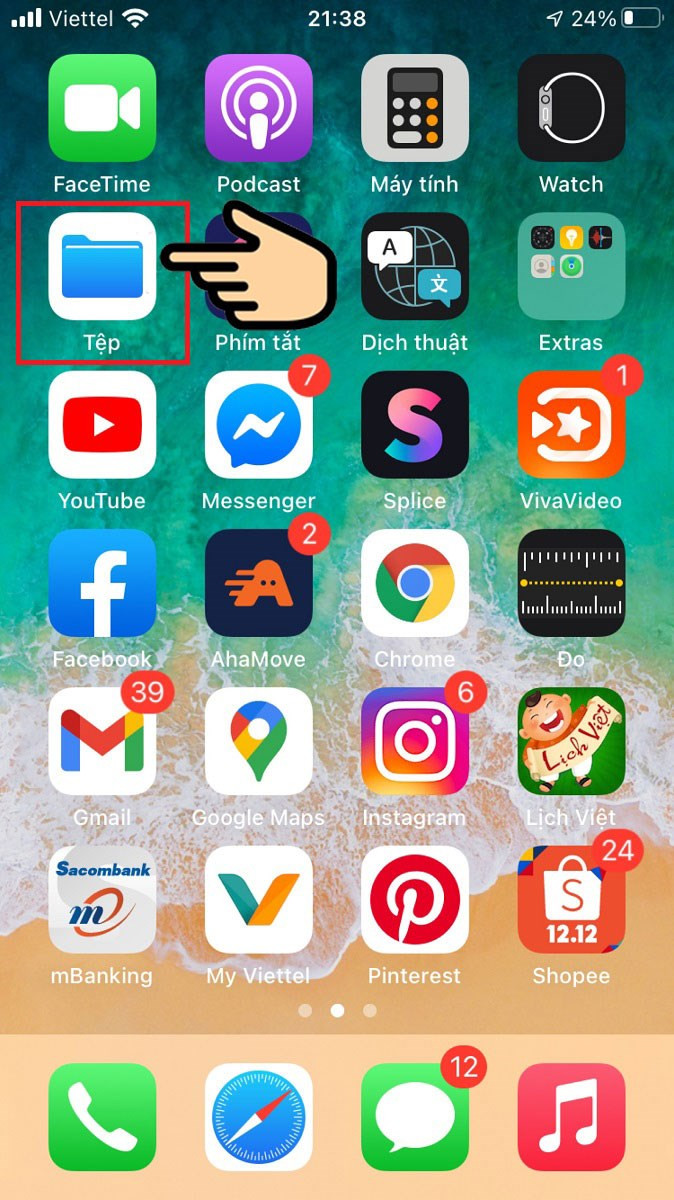Hướng Dẫn Ghép Ảnh Đẹp Mắt Bằng PicsArt Trên Điện Thoại

Bạn muốn ghép nhiều bức ảnh thành một tác phẩm nghệ thuật độc đáo? PicsArt chính là công cụ hoàn hảo dành cho bạn! Ứng dụng chỉnh sửa ảnh miễn phí này sở hữu nhiều tính năng mạnh mẽ, giao diện thân thiện, giúp bạn dễ dàng tạo ra những bức ảnh ghép ấn tượng ngay trên điện thoại. Bài viết này trên cuasogame.net sẽ hướng dẫn chi tiết cách ghép ảnh bằng PicsArt với ba chế độ: Lưới, Phong cách tự do và Khung ảnh, giúp bạn thỏa sức sáng tạo và chia sẻ những khoảnh khắc đáng nhớ với bạn bè.
PicsArt: Ứng Dụng Ghép Ảnh Miễn Phí Hàng Đầu
PicsArt là ứng dụng chỉnh sửa ảnh phổ biến trên cả điện thoại iPhone và Android. Với kho công cụ đa dạng và dễ sử dụng, PicsArt cho phép bạn ghép ảnh, vẽ, chỉnh sửa ảnh chuyên nghiệp và hoàn toàn miễn phí. Cùng khám phá cách ghép ảnh với PicsArt qua hướng dẫn chi tiết dưới đây nhé!

Cài Đặt PicsArt Cho Điện Thoại
Việc cài đặt PicsArt vô cùng đơn giản. Dù bạn sử dụng hệ điều hành Android hay iOS, chỉ cần vài thao tác là có thể bắt đầu sử dụng.
1. Yêu Cầu Hệ Điều Hành
- Android: Yêu cầu phiên bản Android tùy thuộc vào thiết bị.
- iOS: Yêu cầu iOS 10.0 trở lên.
2. Các Bước Cài Đặt
- Truy cập vào cửa hàng ứng dụng (CH Play hoặc App Store) trên điện thoại.
- Tìm kiếm ứng dụng “PicsArt”.
- Nhấn vào nút “Cài đặt” và chờ quá trình tải xuống và cài đặt hoàn tất.
- Sau khi cài đặt xong, biểu tượng PicsArt sẽ xuất hiện trên màn hình chính điện thoại.
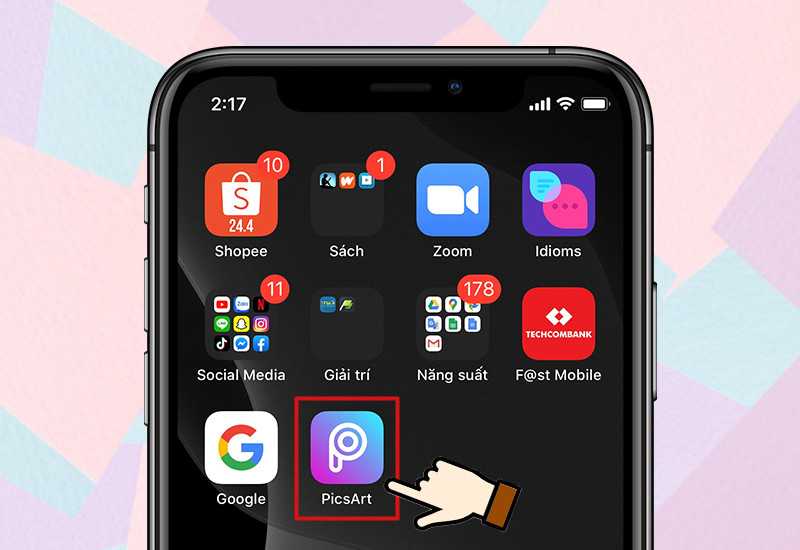
Ghép Ảnh Chế Độ Lưới
Chế độ Lưới cung cấp nhiều khung viền đơn giản, dễ sử dụng, phù hợp với những ai mới bắt đầu ghép ảnh.
1. Các Bước Thực Hiện
- Mở ứng dụng PicsArt và nhấn vào dấu cộng (+) ở giữa phía dưới màn hình.
- Chọn “Ghép ảnh” và sau đó chọn “Lưới”.
- Chọn những ảnh bạn muốn ghép từ thư viện ảnh trên điện thoại.
- Lựa chọn bố cục lưới phù hợp với ý thích.
- Điều chỉnh tỷ lệ ảnh, viền và nền.
- Nhấn “Kế tiếp” để lưu ảnh hoặc chia sẻ lên mạng xã hội.
 Ghép ảnh lưới PicsArt
Ghép ảnh lưới PicsArt
Ghép Ảnh Phong Cách Tự Do
Với chế độ Phong cách tự do, bạn có thể tự do sắp xếp và bố trí hình ảnh theo ý muốn, thỏa sức sáng tạo không giới hạn.
1. Hướng Dẫn Ghép Ảnh
- Mở ứng dụng PicsArt, nhấn dấu cộng (+) và chọn “Ghép ảnh”.
- Chọn “Phong cách tự do”.
- Chọn ảnh từ thư viện và nhấn “Kế tiếp”.
- Sắp xếp bố cục ảnh theo ý muốn.
- Sử dụng các công cụ của PicsArt để chỉnh sửa ảnh như màu sắc, viền khung,…
- Lưu hoặc chia sẻ ảnh đã ghép.
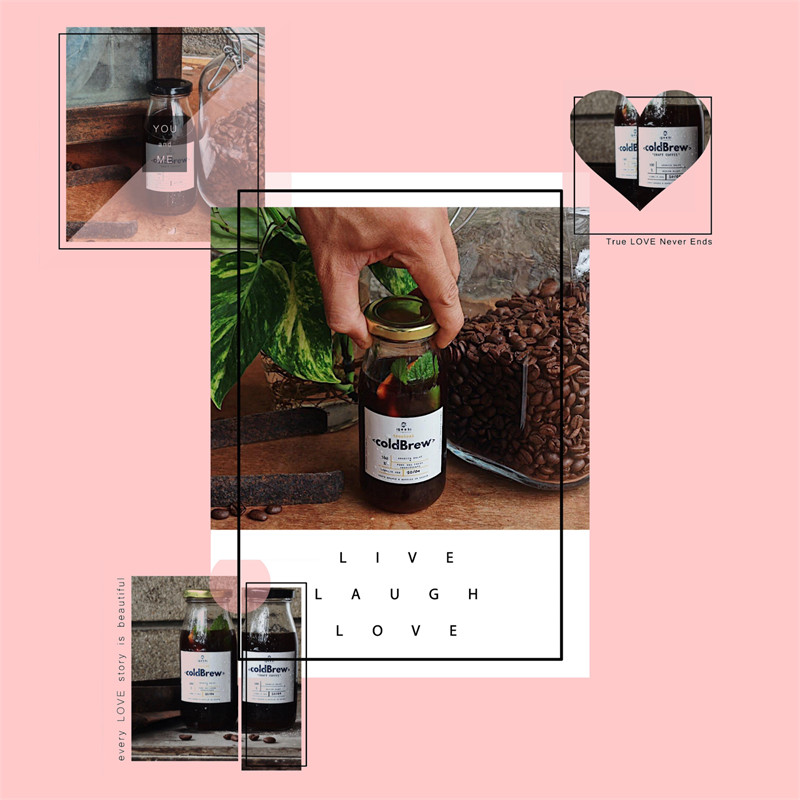 Ghép ảnh tự do PicsArt
Ghép ảnh tự do PicsArt
Ghép Ảnh Với Khung Ảnh
PicsArt cung cấp bộ sưu tập khung ảnh đa dạng theo nhiều chủ đề khác nhau như sinh nhật, tình yêu, giúp bạn tạo ra những bức ảnh ghép độc đáo và ý nghĩa.
1. Cách Ghép Ảnh Với Khung
- Mở PicsArt, nhấn dấu cộng (+) và chọn “Ghép ảnh”.
- Chọn “Các khung”.
- Chọn khung ảnh bạn yêu thích.
- Chọn ảnh từ thư viện và nhấn “Kế tiếp”.
- (Tùy chọn) Thay đổi kiểu khung nếu muốn.
- Lưu hoặc chia sẻ ảnh lên mạng xã hội.
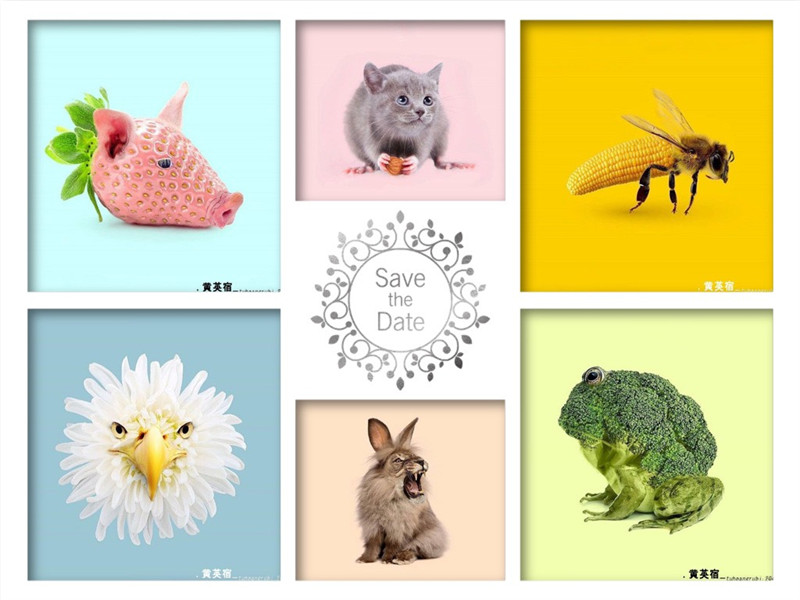 Ghép ảnh khung PicsArt
Ghép ảnh khung PicsArt
Kết Luận
PicsArt là công cụ ghép ảnh mạnh mẽ và dễ sử dụng, giúp bạn tạo ra những tác phẩm nghệ thuật ấn tượng ngay trên điện thoại. Hy vọng bài viết này trên cuasogame.net đã giúp bạn nắm vững cách ghép ảnh bằng PicsArt với ba chế độ khác nhau. Hãy thử nghiệm và chia sẻ những bức ảnh ghép tuyệt vời của bạn với mọi người nhé!